Le spam par Mail est devenu chose courante et un vrai cancer pour nos boites mails. Le Spam c’est ensuite répandu sur nos téléphones avec le Spam SMS mais maintenant c’est nos agendas qui sont touchés avec des Spams qui s’invitent dans nos calendriers iCloud et qui persistent et deviennent très rapidement envahissants.
Dans ce tutoriel nous allons vous expliquer comment vous débarrasser une bonne fois pour toute du Spam qui c’est invité dans votre agenda iCloud sur votre iPhone, iPad, Mac,…
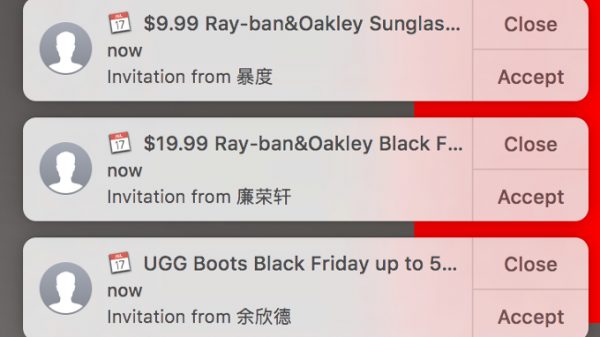
Pour en finir définitivement du Spam dans le Calendrier iCloud il faudra suivre 2 étapes :
La première consiste à se débarrasser du Spam et la seconde consiste à ne surtout pas notifier le Spameur que votre adresse Apple est une adresse valide afin qu’il l’enregistre pour de nouveau vous envoyer du Spam.
Pour supprimer le Spam du Calendrier :
- Allez sur iCloud.com et identifiez-vous avec votre identifiant Apple.
- Allez dans l’application Calendrier
- Cliquez sur l’icône option en bas à gauche qui est représenté par une roue crantée
- Cliquez sur « Préférences »
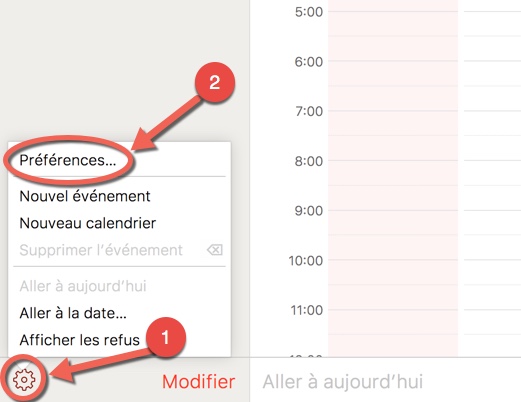
- Dans le menu cliquez sur le bouton « Avancé »
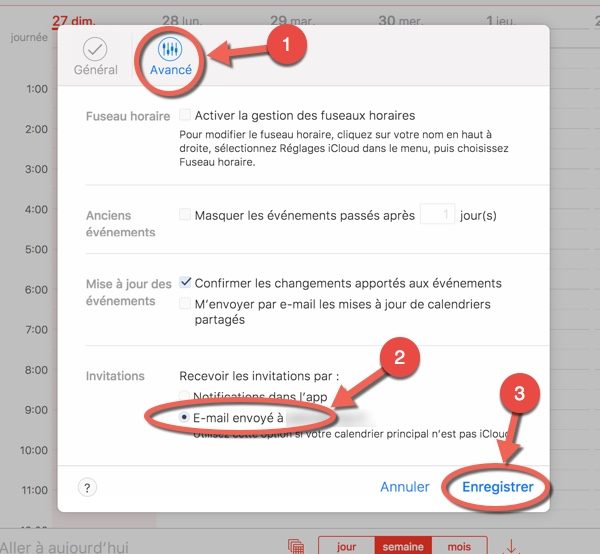 Dans la partie « Invitations », il faut choisir « recevoir les invitations pas e-mail » au lieu et place de «Notifications dans l’app».
Dans la partie « Invitations », il faut choisir « recevoir les invitations pas e-mail » au lieu et place de «Notifications dans l’app». - Une fois cette étape réalisée vous allez pouvoir mettre à la corbeille toutes les invitations indésirables à venir.
Pour supprimer les invitations Spam du calendrier iCloud sans prévenir l’expéditeur :
- Créer un nouveau Calendrier avec un nouveau Nom
- Déplacer les invitations Spam vers ce nouveau calendrier que vous venez tout juste de créer.
- Il ne vous reste plus que de supprimer ce nouveau calendrier qui supprimera tout son contenu sans prévenir l’expéditeur.
- Un popup peut intervenir vous demandant de confirmer la suppression. Il faudra choisir « Supprimer et ne pas prévenir ».
Voilà le tutoriel est terminé est vous devez être en mesure de supprimer les Spams de votre calendrier iCloud.

















































